

Esta lección está hecha con PSPX9.
Pero se puede hacer con otras versiones.
© por SvC-Design

Materialen Download :
Here
******************************************************************
Materials:
Safari Deko 2.png
Safari Deko 4.png
Safari Papatya.png
Sah Safari Deko 1.png
Sah Safari Deko 3.png
Sah - Safari - Frame .pspimage
narahmask abstract63.jpg
Safari Selection.PspSelection
Safari Text 1.png
Safari Text 2.png
Kuşlar.png
Mary 0912-81.png
Safari Manzara 1.jpg
Safari Manzara 2.png
******************************************************************
Filtro:
Filtro - Mehdi - Wavy Lab 1.1
Filtro - Mehdi - Sorting Tiles
Filtro - Unlimited 2.0 - VM Toolbox –Instant Tile
Filtro - Unlimited 2.0 – Simple – top bottom wrap
filtro - Alien Skin Eye Candy 5:Impact
Perspective Shadow
Filtro - Alien Skin Eye Candy 5:Impact-Backlight
******************************************************************
Paleta de colores:
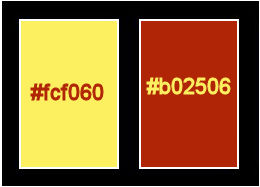
******************************************************************
Metodo de trabajo
Cuando se usan otros tubos y colores, el modo de fusión y / o la opacidad de la capa pueden diferir
******************************************************************
Preparaciones generales:
¡¡Primero instala tus filtros antes de que se abra tu PSP !!
Máscaras: guarda en tu carpeta de máscaras en PSP, a menos que se indique lo contrario
Textura y patrón: guarda en tu folleto de texturas en PSP
Selecciones: guarda en tu carpeta de Selecciones en PSP
Abre tus tubos en PSP
******************************************************************
Vamos a empezar - ¡Que te diviertas!
Recuerda guardar tu trabajo regularmente
******************************************************************
1.
Abrir una nueva imagen transparente de 900 × 600px
Selecciones – Seleccionar todo
Abrir Safari Manzara 1.jpg
Editar – Copiar
Activa tu trabajo
Editar - Pegar-Pegar en la selección
Seleccciones – anular seleccion
Ajustar – desenfocar – desenfoque Radial
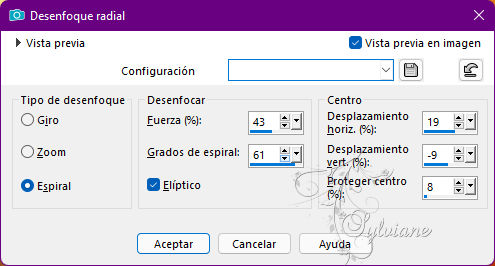
Filtro - Mehdi - Wavy Lab 1.1
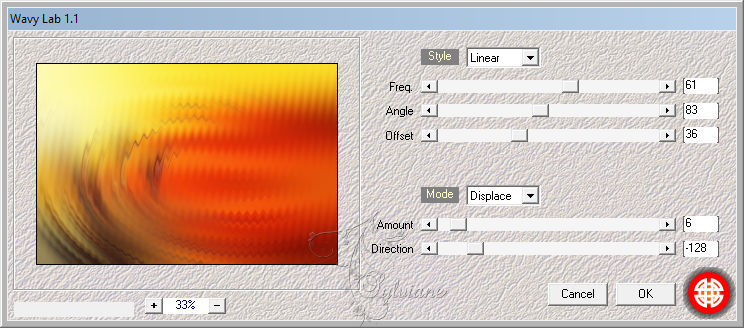
Filtro - Mehdi - Sorting Tiles
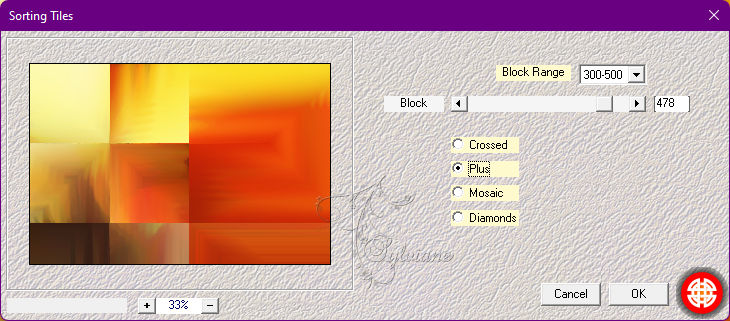
Filtro - Unlimited 2.0/VM Toolbox –Instant Tile
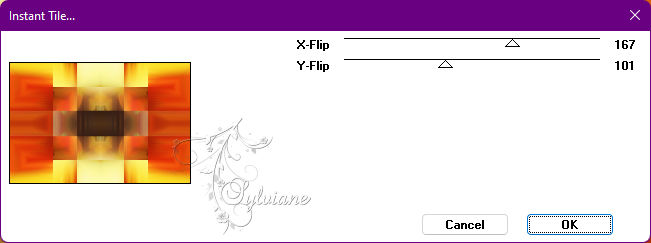
Efectos – efectos de los borders -realzar
Filtro - Unlimited 2.0 – Simple – top bottom wrap
2.
Archivo _ Abrir Sah Safari Deko 1.png
Editar - Copiar
Activa tu trabajo
Editar - Pegar-Pegar como nueva capa
Activar la herramienta de selección (presione K en el teclado)
E introduzca los siguientes parámetros:
Pos X : 0 – Pos Y :0
presione M
filtro - Alien Skin Eye Candy 5:Impact
Perspective Shadow - Drop Shadow Low
3.
Capas – nueva capa de trama
Color de relleno de inundación #FFFFFF
Archivo - Abrir - Máscara _ narahmask abstract63.jpg
Activa tu trabajo
Capas – nueva capa de mascara – a partir du una imagen - narahmask abstract63.jpg
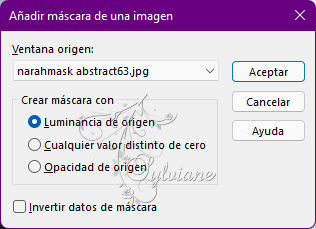
Capas - duplicar
Capas – Fusionar – Fusionar grupo
Imagen - Espejo – espejo horizontal
4.
Archivo - Abrir - Safari Deko 2.png
Editar- Copiar
Activa tu trabajo
Editar - Pegar – Pegar como nueva capa
Imagen – espejo – espejo vertical
Imagen - Espejo – espejo horizontal
Activar la herramienta de selección (presione K en el teclado)
E introduzca los siguientes parámetros:
Pos X : 5 – Pos Y : -9
presione M
Capas - duplicar
Imagen – espejo – espejo vertical
Imagen - Espejo – espejo horizontal
5.
Capas – nueva capa de trama
Selecciones – cargar/guardar selecciones – cardar selecciones desde disco… Safari Selection.PspSelection
Color de la herramienta de relleno de inundación (F) a #FFFFFF
Selecciones – modifar – contraer – 4 px
Color de la herramienta de relleno de inundación (F) a #b02506
Selecciones – modifar – contraer – 4 px
Color de la herramienta de relleno de inundación (F) a #FFFFFF
Selecciones – modifar – contraer – 4 px
Archivo - Abrir - Safari Manzara 2.png
Editar - Copiar
Activa tu trabajo
Editar - Pegar: pegar en la selección
Efectos - Efectos 3D - Sombra paralela
7/6/34/80 color:#000000
Seleccciones – anular seleccion
Filtro - Alien Skin Eye Candy 5:Impact-Backlight - Lit From Side
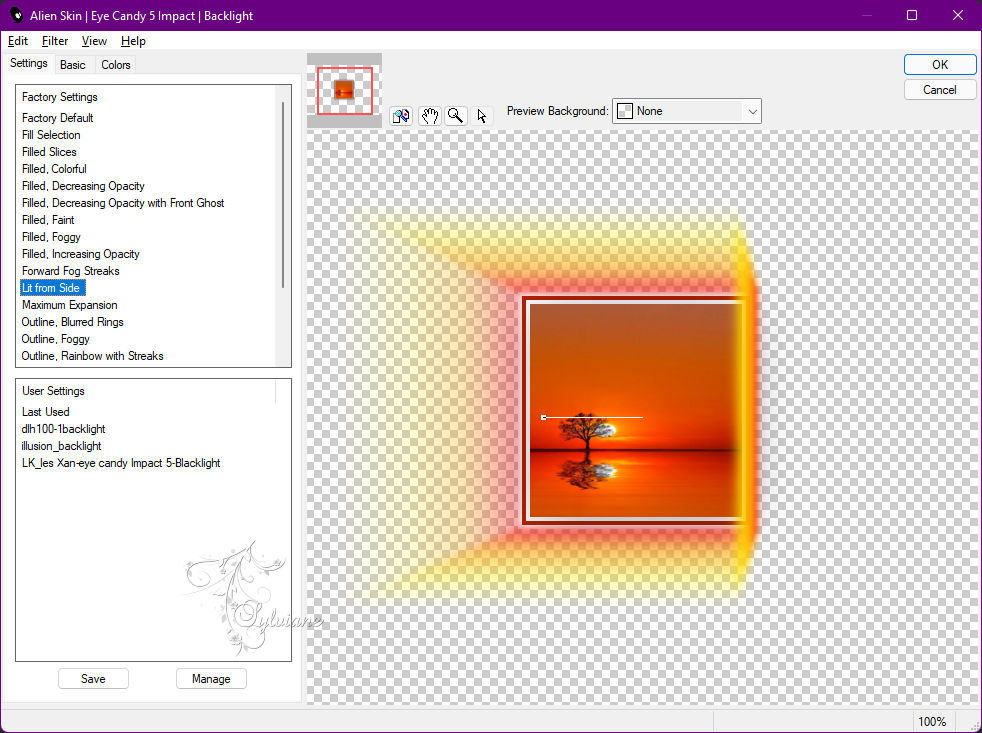
Capas - Duplicar
Imagen – combiar tamano – 60%
Activar la herramienta de selección (presione K en el teclado)
E introduzca los siguientes parámetros:
Pos X :54 – Pos Y :342
presione M
6.
Archivo - Abrir Safari Papatya.png
Editar - Copiar
Activa tu trabajo
Editar - Pegar –Pegar como nueva capa
Activar la herramienta de selección (presione K en el teclado)
E introduzca los siguientes parámetros:
Pos X :12 – Pos Y :73
presione M
Modo de mezcla: Luminancia
Capas – organizar – bajar
Activar la capa superior
7.
Archivo - Abrir Kuşlar.png
Editar - Copiar
Activa tu trabajo
Editar - Pegar – Pegar como nueva capa
Activar la herramienta de selección (presione K en el teclado)
E introduzca los siguientes parámetros:
Pos X : -19 – Pos Y : -8
presione M
8.
Archivo - Abrir Sah Safari Deko 3.png
Editar - Copiar
Editar - Pegar/Pegar como nueva capa
Activar la herramienta de selección (presione K en el teclado)
E introduzca los siguientes parámetros:
Pos X :-1 – Pos Y :385
presione M
Capas - duplicar
Imagen - Espejo – espejo horizontal
Imagen – espejo – espejo vertical

9.
Archivo - Abrir Safari Deko 4.png
Editar - Copiar
Activa tu trabajo
Editar - Pegar –Pegar como nueva capa
Activar la herramienta de selección (presione K en el teclado)
E introduzca los siguientes parámetros:
Pos X :510 – Pos Y :203
presione M
Capas - duplicar
Imagen - Redimensionar – 60%
Activar la herramienta de selección (presione K en el teclado)
E introduzca los siguientes parámetros:
Pos X :273 – Pos Y :407
presione M
10
Archivo - Abrir Safari Text 1.png
Editar - Copiar
Editar - Pegar/Pegar como nueva capa
Activar la herramienta de selección (presione K en el teclado)
E introduzca los siguientes parámetros:
Pos X : 212 – Pos Y : -1
presione M
Capas - duplicar
Activar la herramienta de selección (presione K en el teclado)
E introduzca los siguientes parámetros:
Pos X : 847 – Pos Y :141
presione M
Archivo - Abrir Safari Text 2.png
Editar - Copiar
Editar - Pegar/Pegar como nueva capa
Activar la herramienta de selección (presione K en el teclado)
E introduzca los siguientes parámetros:
Pos X :155 – Pos Y :540
presione M
filtro - Alien Skin Eye Candy 5: Impact /Perspectine Shadow –Drop Shadow, Low
11
Capas – fusionar – fusionar todo (aplanar)
Editar - Copiar
Archivo - Abrir Sah - Safari - Frame .pspimage
Editar - Pegar/Pegar en la selección
Efectos - Efectos 3D –Sombra paralela
7/6/34/80 color:#000000
Seleccciones – anular seleccion
12
Archivo - Abrir Mary 0912-81.png
Editar - Copiar
Activa tu trabajo
Editar - Pegar como nueva capa
Imagen / Redimensionar % 60
Activar la herramienta de selección (presione K en el teclado)
E introduzca los siguientes parámetros:
Pos X :605 – Pos Y :70
presione M
filtro - Alien Skin Eye Candy 5: Impact –Perspective Shadow
Drop Shadow , Lowest
13
Archivo - Abrir Safari Deko 4.png
Editar - Copiar
Activa tu trabajo
Editar - Pegar –Pegar como nueva capa
Activar la herramienta de selección (presione K en el teclado)
E introduzca los siguientes parámetros:
Pos X :970 – Pos Y :501
presione M
Pon tu marca de agua
Imagen – Redimensionar 900
Guardar como jpeg
Back
Copyright Translation © 2022 by SvC-Design